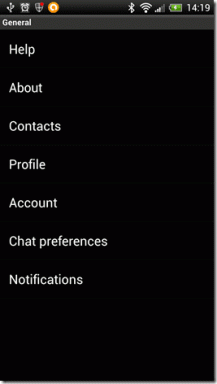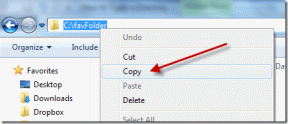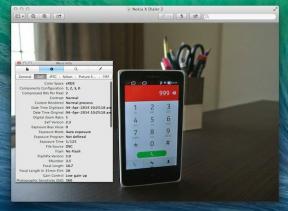Како да аутоматски освежите странице у Гоогле Цхроме-у, Фирефок-у и Опери
Мисцелланеа / / November 29, 2021
Понекад ћете можда имати потребу да аутоматски освежите веб страницу. Можда пратите резултат игре, или неке вести, или можда чекате да резултати буду објављени на веб страници вашег факултета и дуго одбројавање за освежавање може бити веома деморалишуће.

Раније смо разговарали о онлајн услузи под називом Освежи ово који може аутоматски да освежи веб локацију у било ком претраживачу, али се испоставило да се услуга придружила мртвом скупу веб услуга. Да, то више не функционише.
Ако тражите алтернативу на мрежи, можете покушати Лазивебтоолс али ове услуге су помало непоуздане.
Дакле, данас ћемо видети како можете да интегришете ову функцију директно у свој прегледач (Гоогле Цхроме, Фирефок и Опера) тако да можете директно да освежавате веб странице без коришћења услуге треће стране.
Аутоматско освежавање у Цхроме-у
Да бисте омогућили аутоматско освежавање у Гоогле Цхроме-у, преузмите и инсталирајте Супер Ауто Рефресх Плус из Цхроме веб продавнице. Након што инсталирате проширење, дугме Аутоматско освежавање ће се појавити у одељку проширења. Сада отворите страницу или нову картицу коју желите аутоматски поново учитати и кликните на дугме за проширење.

На продужетку, изаберите временски интервал, након чега желите да аутоматски поново учитате страницу и притисните дугме Старт. Екстензија ће тада почети да ради и на својој икони ће приказати тајмер за одбројавање. Када се одбројавање тајмера заврши, страница ће се аутоматски освежити. Да бисте зауставили аутоматско освежавање, кликните на дугме Стоп у проширењу.
Аутоматско освежавање у Фирефок-у
Да бисте интегрисали функцију у Фирефок-у, преузмите и инсталирајте Ауто Рефресх додатак и поново покрените прегледач. Сада отворите веб страницу коју желите да освежите и изаберите временски период аутоматског освежавања из менија десним кликом испод опције Аутоматско освежавање.

Можете омогућити тајмер на појединачној страници или на свим отвореним картицама. У додатку је доступна и опција тврдог освежавања. Подразумевано време наведено у менију десног клика може се уредити помоћу Прилагоди опција.
Аутоматско освежавање у Опери
Ажурирање: Ова опција више не ради подразумевано. Опера је ажурирала свој мотор крајем 2012. и престала је да подржава директно аутоматско освежавање. Међутим, можете инсталирати Супер Ауто Рефресх Плус у Опери да бисте користили функцију аутоматског освежавања.
Опција аутоматског поновног учитавања је подразумевано доступна у Опери и стога није потребна екстензија за исту. Да бисте поново учитали било коју страницу у опери, кликните десним тастером миша било где на страници и изаберите временски интервал у одељку Поново учитај сваки. Подразумевано су обезбеђени неки основни временски интервали, али ако желите да конфигуришете време ручно, кликните на Обичај опција.

Да бисте искључили опцију аутоматског поновног учитавања, кликните на Никада дугме.
Брзе информације: Да ли сте знали да је подешавање времена и брзине освежавања на ЛЦД екрану теже него на старом ЦРТ монитору?
Закључак
Тако можете аутоматски поново учитавати веб странице у Гоогле Цхроме-у, Фирефок-у и Опери. Покушао сам да пронађем начин за кориснике Интернет Екплорер-а, али нисам имао среће.
Опет, као савет свима онима који користе Интернет Екплорер, предлажем им да пређу на било који од горе наведених претраживача како би имали боље искуство претраживања на свом рачунару.